Keynote สำหรับ Mac: ปรับงานนำเสนอของคุณให้เข้ากันได้กับ iOS
ใช้เคล็ดลับเหล่านี้เพื่อปรับงานนำเสนอที่คุณสร้างบน Keynote สำหรับ Mac ให้เข้ากันได้กับ iOS
เลือกขนาดที่เหมาะสมสำหรับสไลด์ของคุณ
ตัวเลือกขนาดสไลด์พร้อมให้ใช้งานในตัวตรวจสอบเอกสาร วิธีเลือกขนาดสไลด์
คลิกไอคอนเอกสารใน Keynote สำหรับ Mac
สไลด์
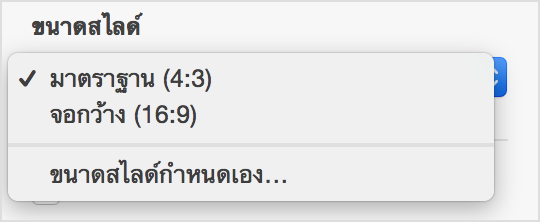
Standard slides (4:3 aspect ratio) will fill the screen on an iPad. This is a great choice when you know you will be playing your slides directly on the iPad to a small audience or you will be using a projector with a 4:3 aspect ratio. When presented using AirPlay to an Apple TV, these slides will fill the height of the display but not the entire width.
Widescreen slides (16:9 aspect ratio) will fill the width but not the full height of the iPad screen. Choose this size when you will be presenting your slides to a 16:9 video projector or using AirPlay to an Apple TV.
แบบอักษร
ใช้แบบอักษรในงานนำเสนอที่มีให้ใช้บน iOS
iOS 7: รายการแบบอักษร
วิดีโอ
ใช้วิดีโอที่ได้รับการปรับให้เหมาะกับ iOS ตรวจสอบให้แน่ใจว่าการตั้งค่า “ปรับภาพยนตร์ให้เหมาะสมกับ iOS” เปิดใช้งานอยู่ในการตั้งค่า > ทั่วไป
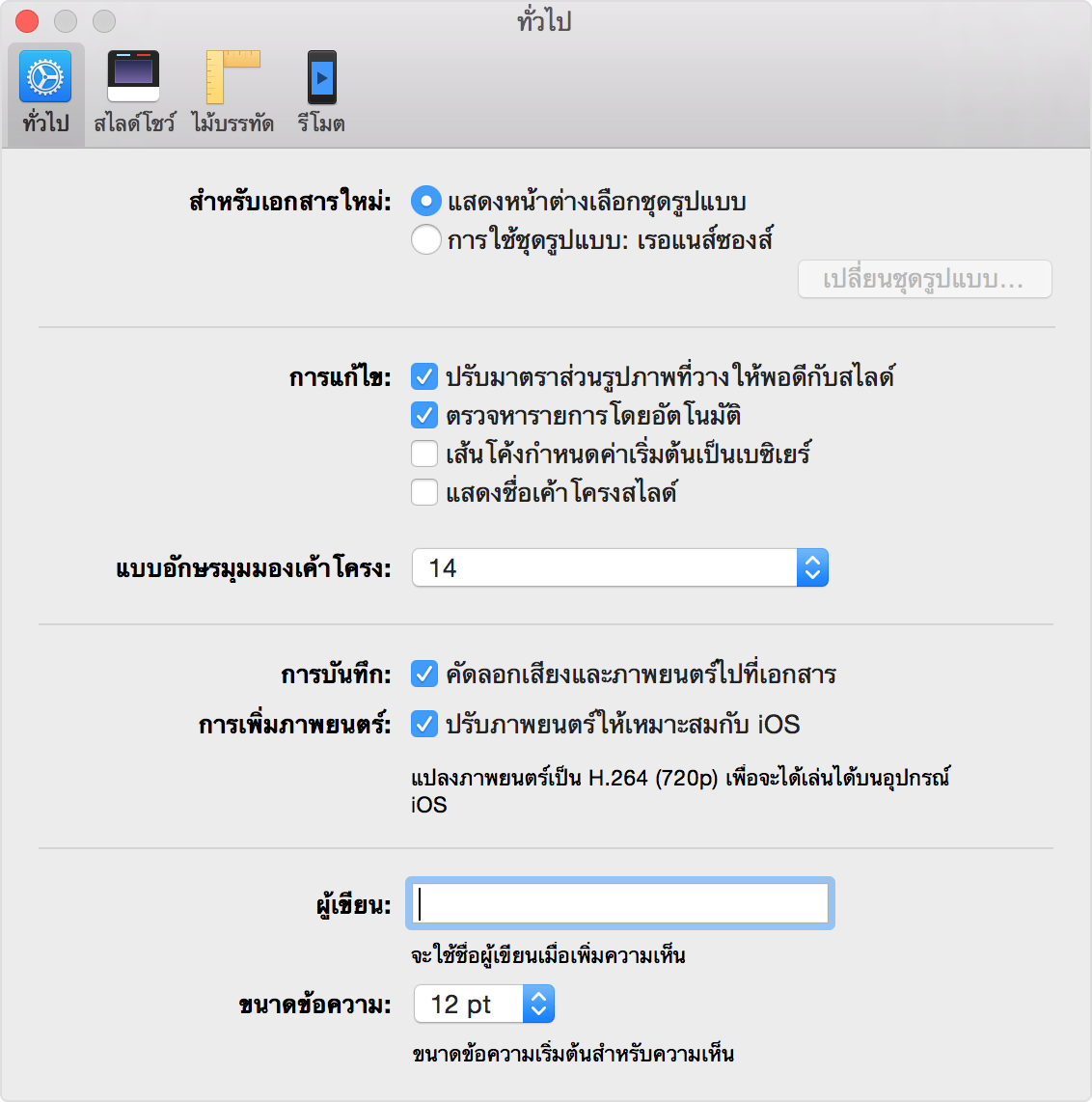
ลดขนาดของไฟล์
เพื่อประสิทธิภาพการทำงานที่ดีที่สุด ให้เลือกไฟล์ > ลดขนาดไฟล์ เมื่องานนำเสนอของคุณพร้อมแล้ว